次はいよいよインストールになるんだけど、その前にやっておかないといけないことがある。
それはレンタルサーバ内にデータベースを作っておくことだ。
そのへんのことはあまり詳しくないし、レンタルサーバによっても違うと思うので省略したい。
まず最初に「WordPress 日本語ローカルサイト」からWordPressをDLした。
最新のバージョンをDLしてインストールしたらレンタルサーバのPHPのバージョンが合わないと出てしまった。
レンタルサーバのコントロールパネルからPHPのバージョンを探したんだけど、よくわからなかったので仕方なく「過去のバージョン」ページからDLした。
これで準備はOK!
では、インストール!
インストール後、アクセスすると下記の表示が出る。(バージョンによって違うかもしれないけど)
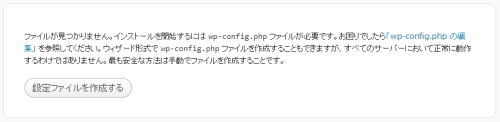
これはインストールしたファイルの中に wp-config.php がなく、wp-config-sample.php というファイル名になっているからだ。
そのまま「設定ファイルを作成する」をクリックして次に進む。
次に表示されるのが、
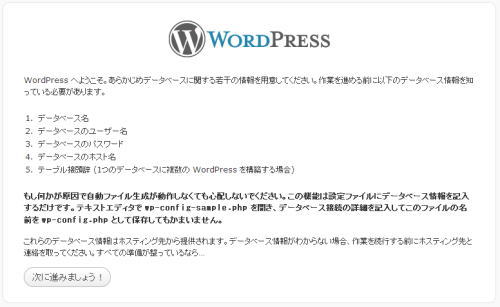
まぁ、書いてある通りなんだけど、ここでは別になにもせず「次に進みましょう!」
そして次は、
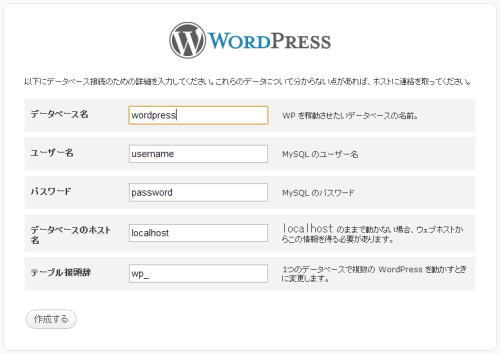
こういうページが表示されるので必要事項を記入する。
データベース名、ユーザー名、パスワードの3つだけでOKだと思うけど、これもレンタルサーバによって違うかもしれない。
できたら「作成する」をクリック!
次に出てくるページは、
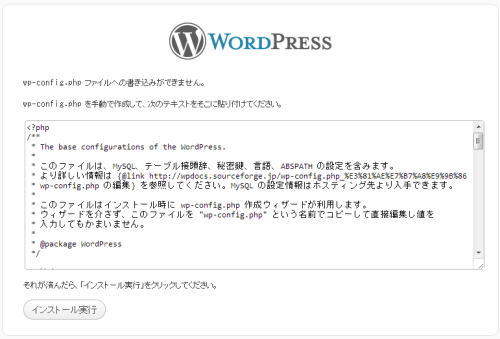
ここで、wp-config-sample.php をテキストエディタで開き、データベース名、ユーザー名、パスワードの部分を書き換える。
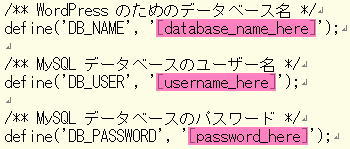
書き換えたら、サーバにUPして上書き保存。
次にその上書き保存した wp-config-sample.php のファイル名を wp-config.php にする。
最後に「インストール実行」をクリックすれば終了。
これで無事にWordPressがインストールできると思う。
何回も書くけど、これはあくまでの自分のサーバ環境でのことだから他の人もまったく同じように進めるかは定かではない。
僕自身、とにかく初心者なんで・・・(^_^;)

 ⇒
⇒ ⇒
⇒ ⇒
⇒ ⇒
⇒

